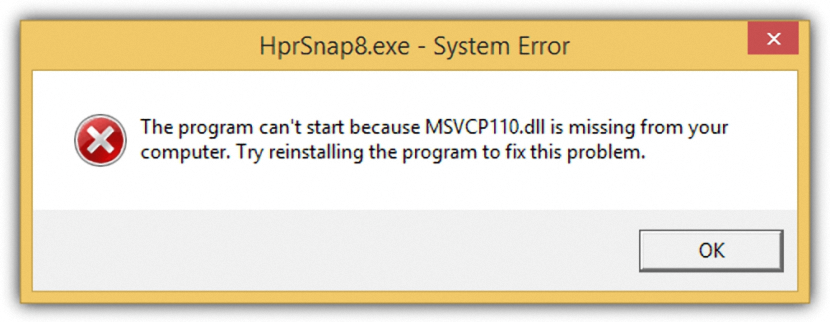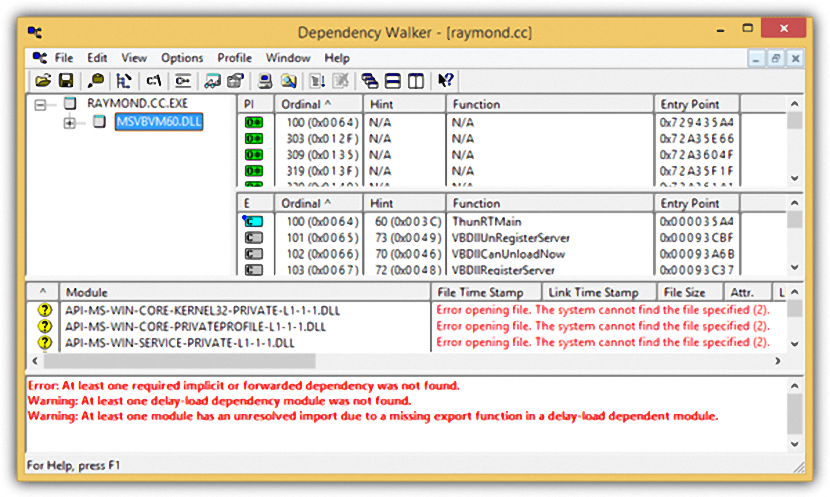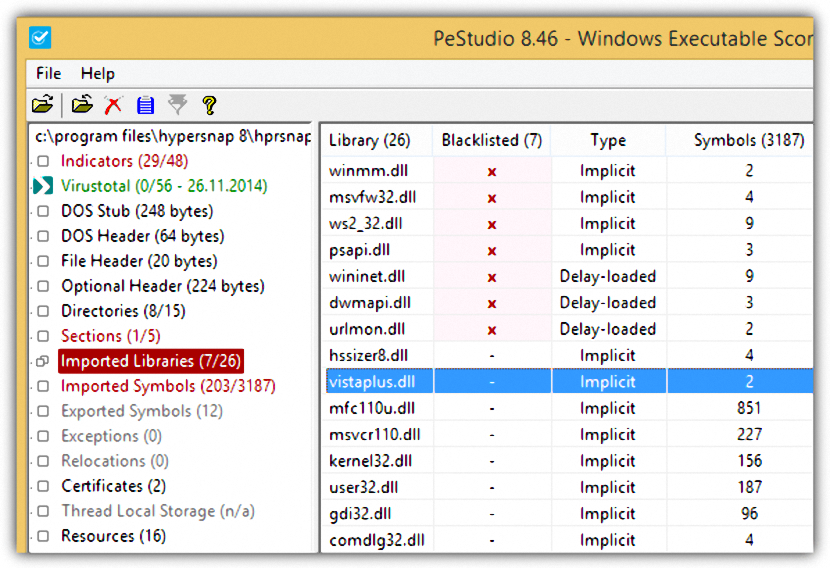Υπάρχουν στιγμές στη ζωή που πρόκειται να εγκαταστήσουμε μια νέα εφαρμογή που έχει μοιραστεί μαζί μας ένα μέλος της οικογένειας ή ένας φίλος μας, η οποία θα μπορούσε να είναι φορητή και ως εκ τούτου το έχουμε φέρει για εκτέλεση στον υπολογιστή μας με Windows χρησιμοποιώντας ένα USB stick.
Ως φορητή εφαρμογή, δεν χρειάζεται να εγκατασταθεί Στα Windows θα πρέπει να εκτελείται χωρίς κανένα πρόβλημα, επειδή όλα τα αρχεία και οι βιβλιοθήκες βρίσκονται στους αντίστοιχους φακέλους τους στο ίδιο κοντέινερ. Δυστυχώς, υπάρχουν περιπτώσεις κατά τις οποίες ορισμένες από αυτές τις βιβλιοθήκες ενδέχεται να λείπουν, οι οποίες έχουν γενικά επέκταση .dll και χωρίς αυτήν, είναι πολύ δύσκολο για εμάς να τρέξουμε αυτό το εργαλείο για το οποίο μας ενδιαφέρει. τώρα θα αναφέρουμε ορισμένες συμβουλές και κόλπα που μπορείτε να χρησιμοποιήσετε για να βρείτε αυτές τις βιβλιοθήκες από τον Ιστό.
Πού θα βρείτε αυτές τις απαραίτητες βιβλιοθήκες .dll για εφαρμογές Windows;
Το πρώτο μέρος όπου θα πρέπει να αναζητήσουμε αυτές τις βιβλιοθήκες θα πρέπει να είναι στους κοινόχρηστους φακέλους που συνοδεύουν την εφαρμογή που έχουμε αποκτήσει. Υπάρχουν φορές που οι προγραμματιστές αυτών των εργαλείων τα τοποθετούν συνήθως σε διαφορετικό φάκελο, ο χρήστης πρέπει να προσπαθήσει επιλέξτε αυτήν τη βιβλιοθήκη .dll για να την σύρετε στον κατάλογο συστήματος (που είναι γενικά "system32").
Εάν η βιβλιοθήκη δεν βρίσκεται σε αυτούς τους φακέλους, τότε πρέπει να δώσουμε προσοχή στο μήνυμα που θα μπορούσε να εμφανιστεί κατά την εκτέλεση του εργαλείου. Εκεί αναφέρουμε γενικά την απουσία αυτού του τύπου αρχείου (όπως το παράθυρο στην κορυφή), το οποίο απλά θα πρέπει να το αναζητήσουμε στη μηχανή Google. Υπάρχουν στιγμές που αυτά τα αποτελέσματα μπορούν να μας οδηγήσουν σε παράνομους ιστότοπους, κάτι που είναι πιο επικίνδυνο επειδή θα μπορούσε να υπάρχει κάποιος τύπος αρχείου κακόβουλου κώδικα που διεισδύει σε αυτό που θα κατεβάσουμε. Για αυτόν τον λόγο, σας συνιστούμε να κάνετε αναζήτηση σε οποιαδήποτε από τις τρεις διευθύνσεις που θα προτείνουμε παρακάτω, το μέρος όπου αυτές οι βιβλιοθήκες βρίσκονται γενικά για λειτουργικά συστήματα που κυμαίνονται από τα Windows XP και μετά.
- Αναζήτηση για βιβλιοθήκες Windows XP.
- Αναζήτηση για βιβλιοθήκες Windows 7.
- Αναζήτηση για βιβλιοθήκες Windows 8.1.
Μόλις φτάσετε στο αρχείο ή τη βιβλιοθήκη που χρειάζεστε, τώρα η εργασία σας θα πρέπει να επικεντρωθεί στο μέρος όπου πρέπει να αντιγράψετε το στοιχείο.
Ανάλυση των βιβλιοθηκών με το Dependency Walker
Οι διευθύνσεις URL που έχουμε τοποθετήσει στο πάνω μέρος περιέχουν αυτόν τον τύπο βιβλιοθηκών, έχοντας μόνο να προσπαθήσουμε να πραγματοποιήσουμε αναζήτηση στον διακομιστή σύμφωνα με το λειτουργικό σύστημα που διαθέτουμε. Εάν μετά την αντιγραφή της βιβλιοθήκης που βρίσκεται στο φάκελο συστήματος των Windows το πρόβλημα παραμένει, τότε αυτό σημαίνει ότι η τοποθεσία προορισμού και η τοποθεσία ενδέχεται να βρίσκονται σε εντελώς διαφορετικό μέρος.
Αυτή η εφαρμογή που ονομάζεται "Dependency Walker" θα σας βοηθήσει να λύσετε μερικά σχετικά προβλήματα. Μόλις το εκτελέσετε πρέπει να εισαγάγετε το αρχείο (βιβλιοθήκη που βρήκαμε προηγουμένως) στη διεπαφή του, το οποίο αργότερα θα σας ενημερώσει ποιες εφαρμογές εξαρτώνται από αυτό και το μέρος όπου πρέπει να το αντιγράψετε. Αυτή η εφαρμογή υποστηρίζει τόσο εκτελέσιμα αρχεία όπως .dll, .sys ή .ocx.
Ανάλυση των βιβλιοθηκών με το PeStudio
Ένα άλλο ενδιαφέρον εργαλείο που μπορεί να μας βοηθήσει με τον ίδιο στόχο έχει το όνομα «PeStudio«, Το οποίο μας βοηθά επίσης να βρούμε τη βιβλιοθήκη που έχουμε ήδη αποκτήσει.
Όπως και στην προηγούμενη περίπτωση, το εργαλείο είναι επίσης συμβατό με εκτελέσιμα αρχεία εκτός από τις βιβλιοθήκες .dll που έχουμε αναφέρει από την αρχή. Για να έχετε καλύτερο βαθμό αξιοπιστίας, πρέπει να κατεβάσετε την έκδοση που είναι συμβατή με το λειτουργικό σας σύστημα, καθώς υπάρχει μία για το 32 bit και ένα για 64 bit. Πρέπει να αναζητήσετε μόνο το μέρος όπου βρίσκεται η βιβλιοθήκη σας από τη διεπαφή αυτού του εργαλείου για να αρχίσετε να βλέπετε την εξάρτηση που υπάρχει από αυτήν, από την πλευρά άλλων διαφορετικών εφαρμογών.
Παρά το γεγονός ότι τα προβλήματα της απουσίας βιβλιοθήκης είναι πιο σπάνια καθημερινά στις πιο πρόσφατες εκδόσεις του λειτουργικού συστήματος της Microsoft, εξακολουθεί να υπάρχει ένα όριο χρηστών που συνεχίζουν να χρησιμοποιούν τα Windows 7 και ακόμη και τα Windows XP. Με όσα έχουμε αναφέρει σε αυτό το άρθρο, ο χρήστης θα πρέπει πρώτα να προσπαθήσει να προσδιορίσει τη βιβλιοθήκη ή το αρχείο που λείπει για την εκτέλεση μιας εφαρμογής, πρέπει να προσπαθήσει να βρει αυτό το στοιχείο τους διακομιστές που έχουμε τοποθετήσει προηγουμένως και στη συνέχεια Από αυτό , δείτε την εξάρτηση άλλων εφαρμογών από αυτήν τη βιβλιοθήκη και επίσης, μάθετε τον τόπο της τοποθεσίας του, όπου θα πρέπει να το πάρουμε.